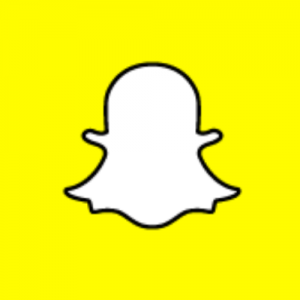
今回は、スナチャ(スナップチャット)で子供になれる!フィルターの使い方など徹底解説していきます。
撮影した写メを加工することができて、なおかつ多くのユーザーとつながることができるSNSであるスナチャに面白い機能が発見されました!
自分を子供にする方法や注意点、インスタのストーリーに上げる方法を下記で解説していきます。
コンテンツ
スナップチャット(スナチャ)について
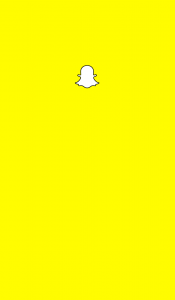
まずは、スナップチャットについて紹介します。
スナップチャット(スナチャ)とは、画像投稿をメインとした画像SNSで、インスタグラムと似たような役割を持っています。
インスタと決定的に違うのはスナチャで投稿した画像を他のユーザーが見るとすぐに消えてしまうことでしょうか。
スナチャの詳しい特徴や使い方については下記の記事を参考にしてください。
スナチャで「子供の顔」を作るフィルターの詳細!
流行りのやーつ
髭のやつはやらなかった笑#スナチャ#子供#女#オカマ pic.twitter.com/fCpvkn3G8y— $HION (@shion19960531) May 13, 2019
スナチャは非常に面白い画像SNSアプリですが、さらに面白い画像加工が話題を集めていました!
その機能は「子供の顔を作るフィルター」のことです。
自分の顔写メなどを撮影した後なんらかの加工を行うと思いますが、その中に子供の顔のように加工するフィルターがあります。
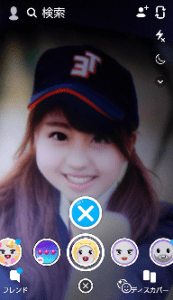

全体的に顔が丸くなるのが子供作成フィルターの特徴です。
上記画像の右側は通常写真、左側は子供フィルターを使って加工した写真ですが、確かに左側のほうが顔が丸くなっていて、全体的に幼い印象がありますよね。
写真によっては顔の構造を全然違うものにできるので、ある意味究極の可愛い詐欺写メ作成ツールであると考えることができます。
https://twitter.com/334143km/status/1127941997065408512
普通に写メを撮影しても面白いのですが、加工して別人のようにして他のSNSにシェアしてみてはいかがでしょうか。
例えば、インスタやTwitterなどにシェアしていいねやなんらかの反応を貰っていた人が多いように見受けられます。
ちなみに、子供フィルターの他にも「女フィルター」や「男フィルター」も存在するので、これらのフィルターを駆使すれば性別まで違う印象の写メを作ることが可能になります。
子供になれるフォルターはどれ?

子供になれるフィルターはこの可愛い耳がついたキャラクターのフィルターです。
どのくらい子供になれる?

元の写真ですが、綺麗な大人の女性ですが

こんなに可愛い子供顔になります!
子供フィルターの使い方について
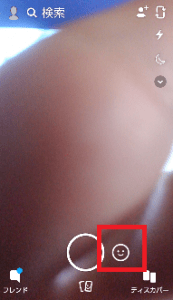
早速、子供フィルターを実際に使ってみましょう!
スナチャのホーム画面そのものが写真撮影画面なので、この画面から写真を撮影してください。
普通に写真を撮影するのではなく、子供フィルターを使いたいわけなので、写真撮影の前に赤枠部分のフィルターアイコンをタップしてください。
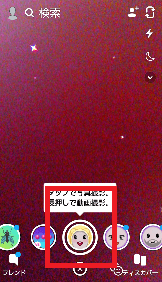
画像赤枠の黄色い枠に囲われているものが子供フィルターになります。
こちらを選択してください。
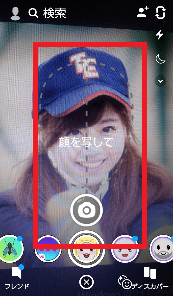
上記画像のように、「顔を写して」と指定されます。
枠内に収まるように顔を撮影して、顔が認識された場合はカメラアイコンが青く映ります。
その状態でカメラアイコンをタップしてください。

上記のように、撮影したモデルの顔が幼くなって表示されます。
おおよそ5秒ほどで加工が完了されますので、その間他の操作を実行しないようにしてください。
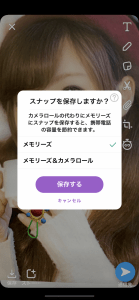

撮影した写真をシェアしたい場合は、スナチャのストーリーに投稿してください。保存したい場合は保存ボタンをタップしましょう。
面白い写真を投稿すればスナチャでもフレンドができるかもしれません!
作成した子供フィルター画像をインスタのストーリーに投稿する方法
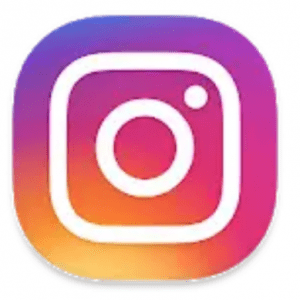
作成した子供フィルターの画像をインスタのストーリーに投稿する方法について紹介します。
インスタのストーリーに投稿する場合も通常の投稿をする場合も、自分のアルバムから保存することができますよね。
となれば、作成した画像をまずは自分のアルバム内に保存する操作を行う必要があります。

上記のスナチャ子供フィルターの使い方を見て写真を撮影した後の画面が上の画像になります。
左下に「保存」という項目があるので、こちらをタップして自分のスマホ端末に画像を保存してください。
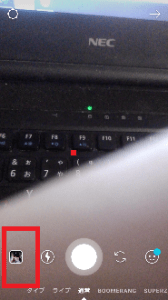
画像を保存したら、インスタを開いてストーリー投稿画面を開いてください(インスタホーム画面の左上の自分のアイコンをタップしてください)。
上記画像のようなページが開かれるので、左下のアルバム一覧から先ほど撮影した子供フィルターの画像を選択します。
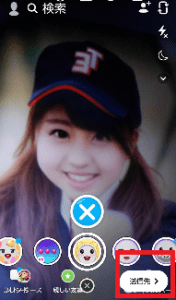
アルバムから先ほど作成した子供フィルター画像が選択されました。
右下の「送信先」を選択してください。
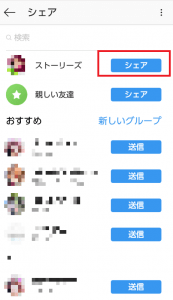
シェア画面で「ストーリーズ」を選択すれば、ストーリーへの投稿が完全に完了します。
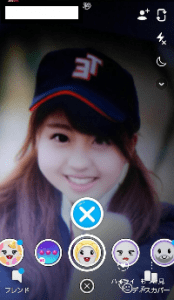
10秒程度で画像が表示されなくなるスナチャとは違って、インスタのストーリーなら何も操作しないでも24時間は画像(ストーリー)を表示させることが可能です。
ストーリーを公開しておけば永久にマイページに残しておくこともできるので、渾身の傑作ができた場合は残してみてはいかがでしょうか。
子供フィルターを使う場合の注意点について
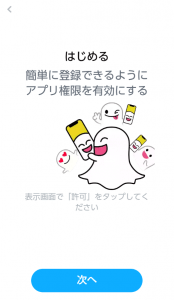
今回、スナチャの子供フィルターを使って写真撮影・加工を行いましたが、いくつか注意点が存在します。
実際に使ってみてどうすればいいかわからず作業が止まってしまったポイントにもなりますので、あらかじめ知っておいたほうがいいかもしれません。
スナチャの子供フィルターを使う上での具体的な注意点について見ていきましょう。
スナチャのフィルターはアルバム画像には対応していない

スナチャユーザーの中で、既にアルバムの中にある画像を子供フィルターにかけたいと思っている人もいるかもしれません。
しかし、スナチャ単体ではアルバム内の写真を各種フィルターにかけて加工することはできません。
スナチャにもアルバム画像を投稿することはできるようになったのですが、これらの画像は文字追加や切り抜きに編集にのみ対応していて、フィルター加工には対応していません。
そのため、原則として「自撮りから子供フィルターで画像を作成すること」が求められます。
画像の保存がうまくできない場合

画像を撮影できて子供フィルターによって加工もうまくいったとなると、最後に画像を保存する必要がありますよね。
インスタのストーリーやTwitterなどに投稿したい場合は、写真のダウンロードが必須になります。
しかし、ごく稀に写真をダウンロードできない症状が出ることがあります。

基本的にスナチャで画像をダウンロードできないことはありえないので、「不具合」だと思って問題はありません。
その場合はスマホを再起動したりアプリそのものを一度落として再起動したり、スナチャアプリを最新版に更新しなおしてみてください。
これで直ってくれる可能性が高いです。


